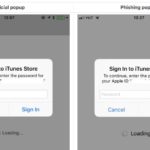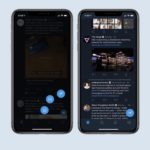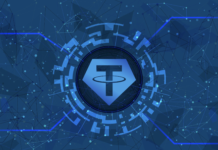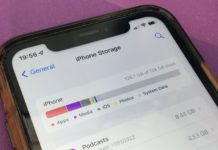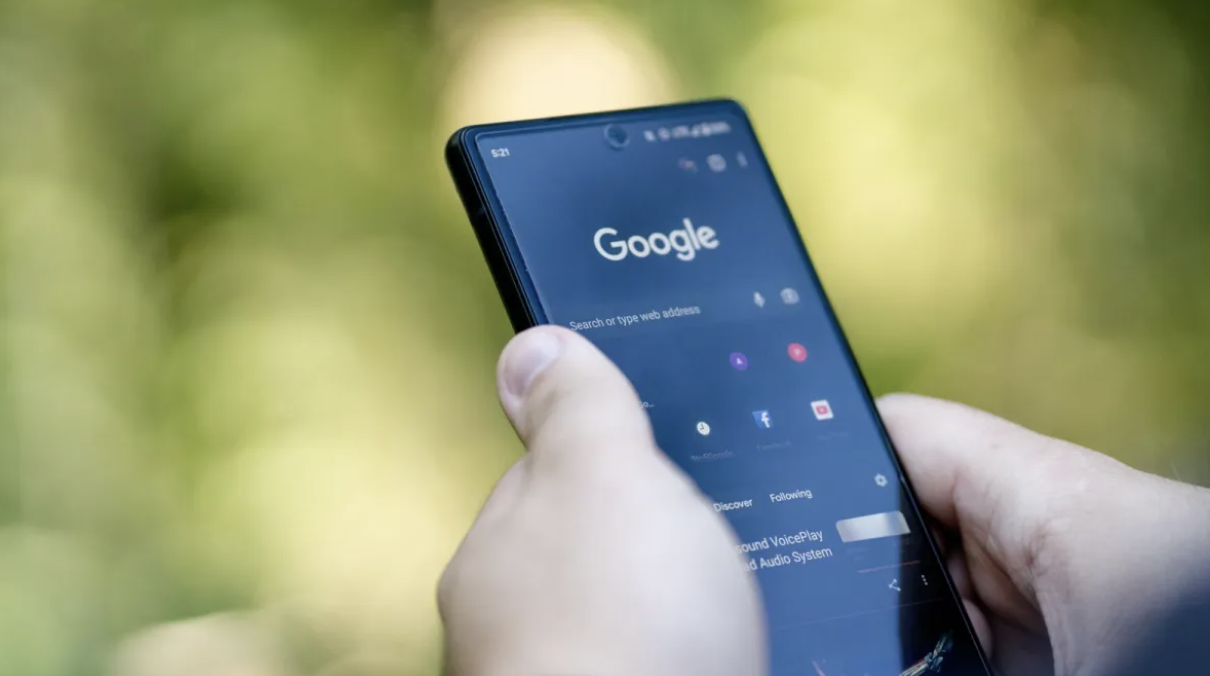
Google Chromeは、訪れる各サイトのパスワードを覚えておくことで、パスワードの管理を簡単にしてくれます。そして新たに、Chromeのパスワードマネージャーでは、保存した各パスワードにメモを作成することができるようになりました!これにより、パスワード管理で必要なメモを追加することができます。今回は、Chromeのパスワードマネージャーにメモを追加する方法を説明します。
Chromeのパスワードマネージャーの拡張は以前から発表されていましたが、新機能の一部はChrome Canary(ベータ版)を通じてのみ利用可能でした。現在のChrome(114.0.5735.199)では、各パスワードページに小さなメモ欄が含まれています。
Google Chromeで保存したパスワードにメモを作成する必要性は、ユーザーのニーズによります。他のパスワード管理アプリのメモは、そのサイトに関する情報や必要な小さな認証詳細を保存するのに便利でした。
パスワードマネージャーのメモは、情報を隠すこともできます。Chromeのパスワードマネージャーは、スマホの生体認証やPCのPINによってしっかりと保護されています。
Chromeでパスワードにメモを追加する方法
Chromeでは、パスワードマネージャーを通じてパスワードに関連するメモ機能を利用できます。そこから、メモを編集することもできます。
モバイルでの手順:
- デバイスでChromeを開きます。
- 右上の三点メニューをタップします。
- 「設定」を選択します。
- 「パスワードマネージャー」を選択します。
- 保存されたパスワードを見て、一つを選択します。
- あなたの身元を確認した後、「編集」をタップします。
- 「メモ」のテキストフィールドをタップして、メモを書きます。
デスクトップでの手順:
- デバイスでChromeを開きます。
- 右上の三点メニューをクリックします。
- 「設定」をクリックします。
- 「自動入力とパスワード」を選択します。
- 「パスワードマネージャー」をクリックします。
- 任意のパスワードをクリックし、あなたの身元を確認します。
- 「編集」をクリックします。
- 「メモ」のテキストフィールドに、そのパスワードに関するテキストを入力します。
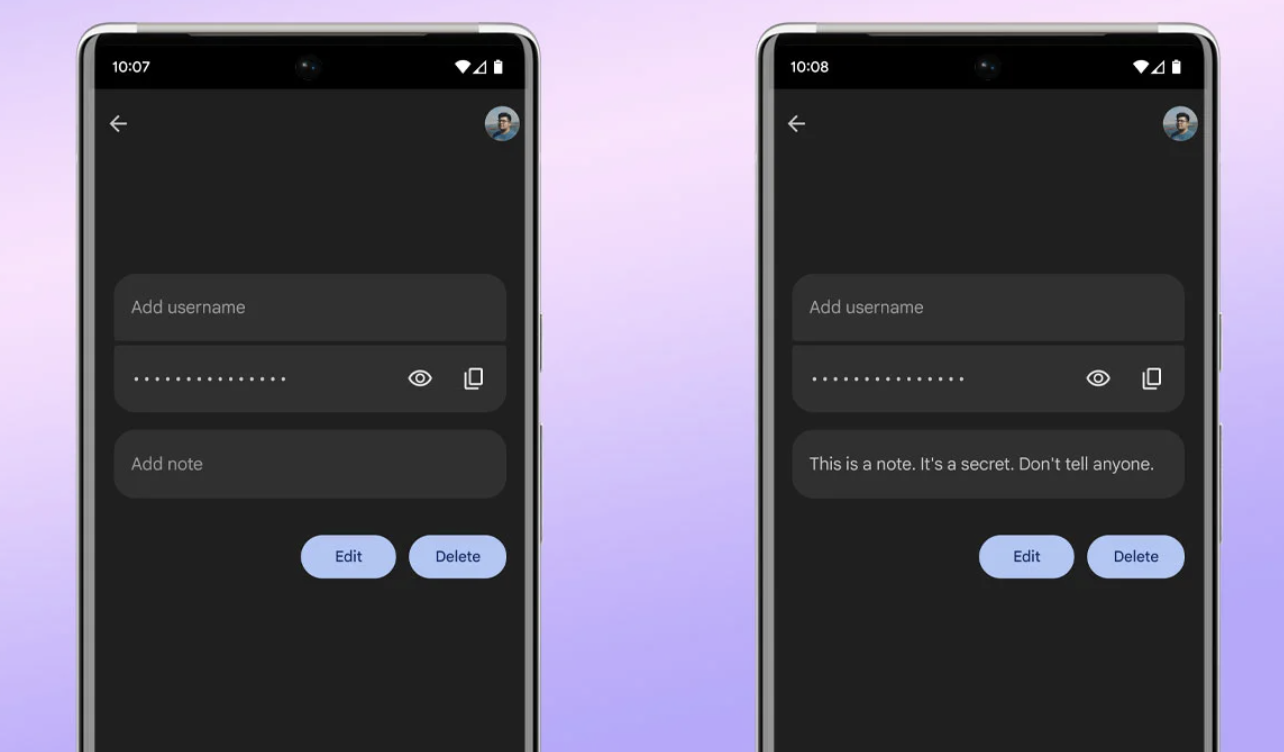
メモを追加すると、そのメモ内容はウェブサイトの認証情報と一緒に保存されます。また、Chromeのモバイル版では、検索フィールドの隣にある+アイコンをタップすることで新しいパスワードを追加できます。この機能を応用すると、メモを格納するための仮のパスワード情報を追加することで、パスワード管理されたメモを追加することも可能です。
いずれにせよ、Chromeのパスワードマネージャーのメモ機能は、パスワードマネージャーに素晴らしい機能です。